Jak nagrywać w Roblox za pomocą najlepszych aplikacji do nagrywania Roblox
Niektórzy twierdzili, że Roblox to mieszanka Minecrafta i Lego. W rzeczywistości jest to znacznie więcej niż zwykła platforma do gier. Pozwala użytkownikom grać w gry zaprojektowane przez innych, a także tworzyć nowe gry za pomocą Roblox Studio. Być może dlatego platforma przyciąga miliony ludzi, głównie dzieci, na całym świecie. Tworzy wirtualny świat, w którym dzieci mogą wykazać się kreatywnością i dzielić się pomysłami. Ten przewodnik skupia się na jak nagrywać na Robloxie.
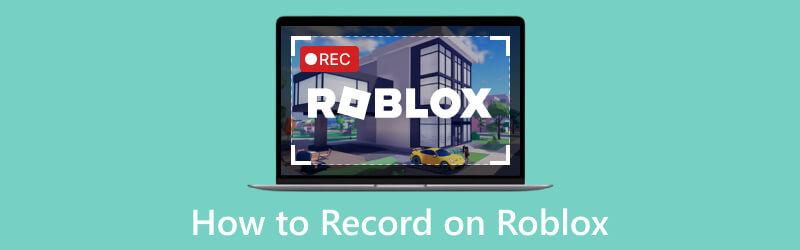
- LISTA PRZEWODNIKÓW
- Część 1: Najlepszy sposób na nagrywanie w Robloxie
- Część 2: Jak nagrać Roblox za pomocą głosu na telefonie
- Część 3: Jak nagrywać Roblox online
- Część 4: Często zadawane pytania dotyczące nagrywania w Roblox
Część 1: Najlepszy sposób na nagrywanie w Robloxie
Platforma Roblox jest wyposażona w rejestrator. Może jednak nagrywać rozgrywkę tylko na pełnym ekranie. Co ważniejsze, ta funkcja może nagrywać w Robloxie tylko przez maksymalnie 30 minut. Dlatego lepiej skorzystać Rejestrator ekranu ArkThinker. Może uchwycić rozgrywkę w dowolnym rozmiarze, bez żadnych ograniczeń.
- Nagrywaj Roblox jednym kliknięciem.
- Dodaj swoją twarz i głos do nagrania rozgrywki.
- Twórz najlepszą jakość wyjściową.
- Zoptymalizuj wydajność za pomocą akceleracji sprzętowej.
Jak nagrywać w Roblox bez utraty jakości
Zainstaluj najlepszy rejestrator Roblox
Pobierz rejestrator ekranu i zainstaluj go na pulpicie. Kiedy chcesz nagrywać w Robloxie, uruchom rejestrator i wybierz Rejestrator gier aby wejść do głównego interfejsu.

Nagrywaj w Robloxie
Pociągnij w dół Wybierz grę opcję i wybierz Roblox. Włącz opcję Dźwięk systemowy opcję i dostosuj głośność. Jeśli chcesz dodać swoją reakcję do nagrania rozgrywki, włącz tę opcję Kamerka internetowa I Mikrofon. Musisz zezwolić oprogramowaniu na dostęp do kamery internetowej i mikrofonu. Kliknij NAGR i zagraj w wybraną grę w Roblox. Po odliczeniu rozpocznie się nagrywanie Roblox.

Wyświetl podgląd i zapisz nagranie
Kiedy skończysz, kliknij Zatrzymywać się przycisk. Następnie przejdziesz do okna podglądu po renderowaniu. Tutaj możesz obejrzeć nagranie i usunąć niechciane klipy. Na koniec zapisz rozgrywkę na dysku twardym.
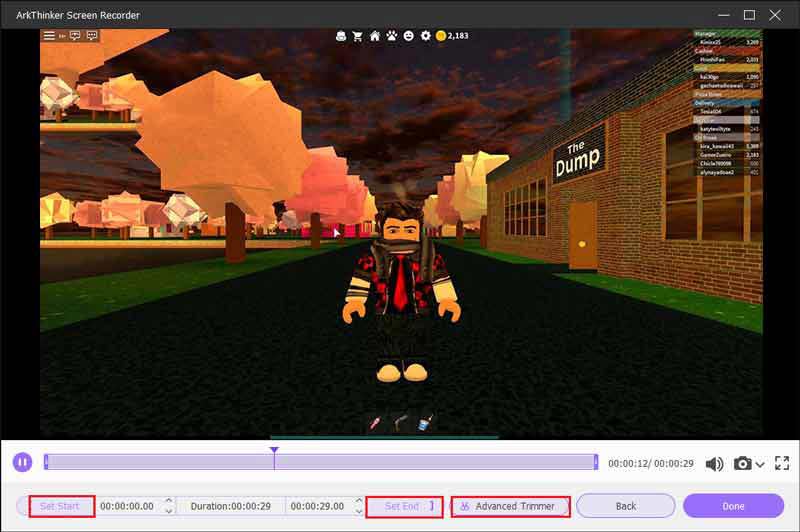
Część 2: Jak nagrać Roblox za pomocą głosu na telefonie
Jak nagrywać Roblox za pomocą głosu na Androidzie
Na telefonie komórkowym najłatwiejszym sposobem nagrywania w Robloxie jest wbudowana funkcja nagrywania ekranu. Funkcja nagrywania ekranu została wprowadzona w systemie Android 11, ale część telefonów Samsung, LG i OnePlus dodała tę funkcję w systemie Android 10.
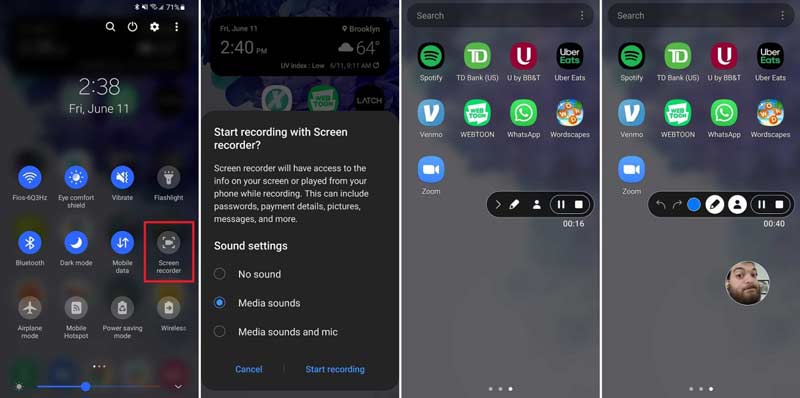
Przesuń palcem w dół od góry ekranu telefonu, aby wejść do Szybkie ustawienia skrzynka. Stuknij w Nagrywarka ekranu funkcja.
Następnie wybierz źródło dźwięku. Jeśli chcesz tylko nagrać swoją rozgrywkę, wybierz Dźwięki medialne lub opcja względna. Aby nagrywać w Robloxie głosem na telefonie, wybierz Dźwięki multimedialne i mikrofon. Naciskać Rozpocznij nagrywanie.
Otwórz aplikację Roblox i zagraj w swoją ulubioną grę. Możesz zauważyć pasek menu rejestratora w górnej warstwie ekranu. Aby dodać swoją twarz do nagrania, dotknij Kamerka internetowa Ikona.
Jeśli chcesz zatrzymać nagrywanie, dotknij Zatrzymywać się przycisk. Wtedy w swojej pamięci znajdziesz nagranie rozgrywki.
Jak nagrać Roblox za pomocą głosu na iPhonie
Firma Apple wprowadziła funkcję nagrywania ekranu w systemie iOS. Innymi słowy, użytkownicy iPhone'a mogą nagrywać w Robloxie głosem bez dodatkowych aplikacji. Minusem jest to, że nie można dodać swojej twarzy do nagrania.
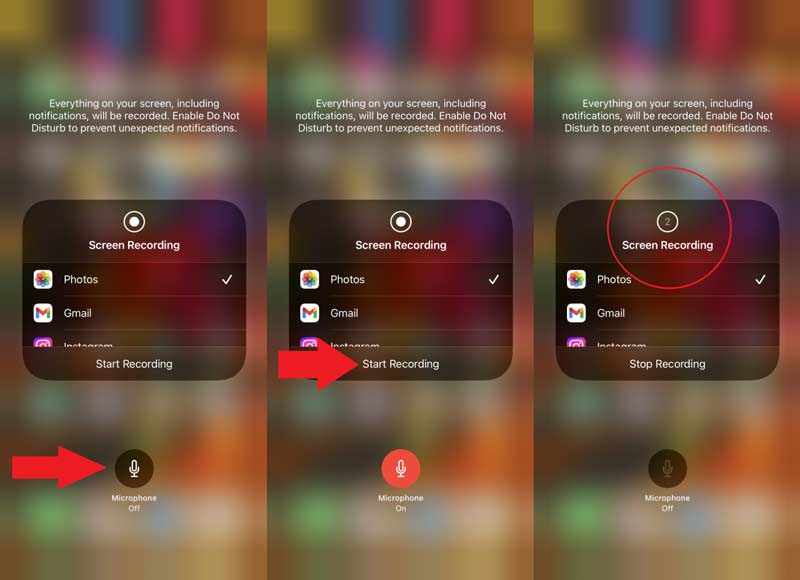
Przejdź do aplikacji Ustawienia, dotknij Centrum Kontrolii naciśnij + ikona obok Nagrywanie ekranu aby dodać tę funkcję do swojego Centrum sterowania.
Wejdź do Centrum sterowania, naciśnij długo Nagrywanie ekranu ikonę i dotknij mikrofon Ikona. Upewnij się, że widzisz Mikrofon włączony pod ikoną.
Naciskać Rozpocznij nagrywaniei zagraj w swoją ulubioną grę w Robloxie, gdy wrócisz do ekranu głównego.
Po zakończeniu nagrywania Roblox zlokalizuj Centrum sterowania, dotknij Nagrywanie ekranu ikonę i naciśnij Zatrzymaj nagrywanie.
Część 3: Jak nagrywać Roblox online
Roblox to platforma gier online. Internetowa aplikacja do nagrywania ekranu to kolejna opcja zapisywania rozgrywki. Darmowy rejestrator ekranu ArkThinkerna przykład jest dobrym wyborem. Korzystanie z niego jest całkowicie bezpłatne, bez żadnych ograniczeń. Co więcej, może nagrywać w Robloxie Twoim głosem i twarzą.
Dostęp https://www.arkthinker.com/free-screen-recorder/ w Twojej przeglądarce. Kliknij Rozpocznij nagrywanie wideo przycisk, aby uzyskać program uruchamiający.
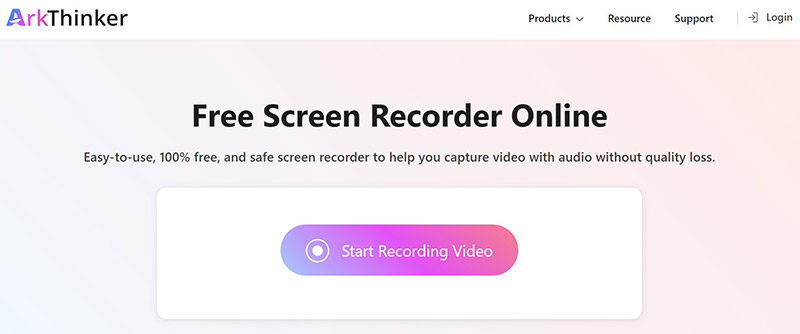
W programie uruchamiającym dostępne są cztery opcje:
Obszar nagrywania służy do ustawienia obszaru nagrywania zgodnie z Twoim Robloxem.
The Kamera może uchwycić Twoją twarz podczas nagrywania ekranu.
The Głośnik służy do nagrywania dźwięku z gry Roblox.
The Mikrofon dodaje Twój głos do nagrania.
Włącz lub wyłącz każdą opcję w zależności od potrzeb.
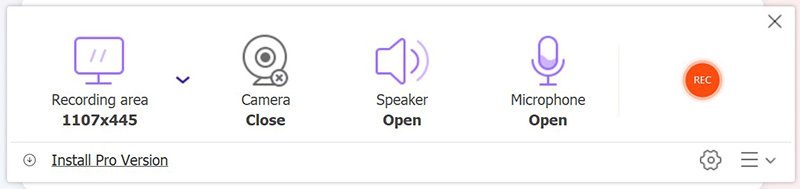
Uderz w NAGR przycisk, aby rozpocząć nagrywanie w Roblox za pomocą głosu online.
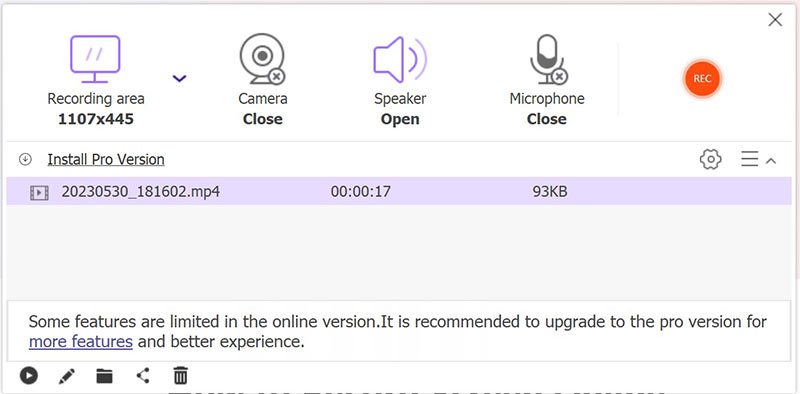
Na koniec kliknij Zatrzymywać się przycisk, aby zakończyć nagrywanie rozgrywki.
Część 4: Często zadawane pytania dotyczące nagrywania w Roblox
Jaki jest klucz do nagrywania w Robloxie?
Wbudowany Nagrać wideo funkcja w Roblox nie obsługuje skrótów. Jeśli chcesz nagrywać w Roblox w systemie Windows, naciśnij Wygraj + G aby uruchomić pasek gier.
Czy możesz nagrywać ludzi w Robloxie?
Roblox ma wbudowaną nagrywarkę, która umożliwia graczom szybkie i łatwe nagrywanie wideo z rozgrywki, ale jest to dość proste i nie może uchwycić twoich reakcji. Aby dodać swoją twarz do nagrania rozgrywki, musisz skorzystać z rejestratora innej firmy.
Czy inni gracze wiedzą, kiedy nagrywasz w Robloxie?
Nie. Kiedy nagrywasz w Robloxie, nie ma to wpływu na rozgrywkę ani wygląd innych graczy. Dlatego nie będą mogli stwierdzić, że nagrywasz, chyba że udostępnisz im nagranie.
Wniosek
Teraz powinieneś zrozumieć jak nagrywać w Robloxie głosem w systemie Windows, Mac, smartfonie i Internecie. Wbudowana funkcja rejestratora wideo jest zbyt prosta, aby zapewnić doskonałe nagranie rozgrywki. Z drugiej strony rejestrator ekranu ArkThinker integruje funkcje na poziomie profesjonalnym w sposób, który każdy może opanować w ciągu kilku sekund. Jeśli masz inne pytania dotyczące tej platformy, zostaw wiadomość pod tym postem, a my szybko na nią odpowiemy.
Co sądzisz o tym poście? Kliknij, aby ocenić ten wpis.
Doskonały
Ocena: 4.9 / 5 (na podstawie 215 głosów)
Znajdź więcej rozwiązań
Szybkie sposoby nagrywania Facetime z dźwiękiem na urządzeniach Apple Rejestrator Google: ekskluzywna aplikacja Pixel do nagrywania dźwięku Rejestrator ekranu Apowersoft: nagrywaj ekran z dźwiękiem jednocześnie Najlepszy rejestrator gier do rejestrowania rozgrywki [niezawodne narzędzia + recenzje] Samouczek nagrywania seminarium internetowego: dla systemów Windows, Mac, iPhone i Android Rejestrator ekranu AZ: aplikacja do screencastingu dla urządzeń z systemem AndroidArtykuły względne
- Nagrać wideo
- Nagrywaj rozmowy przez Skype: przewodnik krok po kroku dotyczący wykonywania rozmów wideo przez Skype
- Samouczek nagrywania seminarium internetowego: dla systemów Windows, Mac, iPhone i Android
- Nagrywanie ekranu Vimeo: Dowiedz się, jak nagrywać w Vimeo
- 2 sposoby na nagrywanie ekranu Snapchata bez wiedzy innych
- Wiodący rejestrator GIF do przechwytywania animowanych plików GIF [Szczegółowe recenzje]
- Rejestrator ekranu AZ: aplikacja do screencastingu dla urządzeń z systemem Android
- iTop Screen Recorder: przechwytuj czynności na ekranie i twórz filmy
- Szybkie sposoby nagrywania spotkania zespołu [atestowane metody]
- Szczegółowy przewodnik po nagrywaniu ekranu lub filmów na komputerach Mac
- Najlepszy rejestrator gier do rejestrowania rozgrywki [niezawodne narzędzia + recenzje]



